Каждый раз, когда вам нужно сделать что-то в вашей системе с помощью сочетания клавиш, AutoHotKey часто является решением. Это не значит, что AutoHotKey может делать все с помощью всего нескольких нажатий клавиш. Вам действительно нужно написать сценарий, и у приложения есть свои ограничения, но для того, что оно может делать, оно отлично работает. Если вы знаете, как написать сценарий AutoHotKey, то установка сочетания клавиш для него не проблема. Если вы не знакомы с написанием этих сценариев и вам нужно изменить сочетание клавиш в сценарии AutoHotKey, это довольно легко сделать.
Посмотрите этот скрипт для управления уровнями яркости.
Оглавление
Сочетание клавиш в скрипте AHK
Сочетание клавиш в скрипте AHK объявляется в самом начале. Линия выглядит так;
Space & t::
Бит перед двумя двоеточиями — это сочетание клавиш. В приведенном выше ярлыке используются пробел и клавиша «t», однако они разделены клавишей &. Это не так, как пишутся все сочетания клавиш, но все сочетания клавиш заканчиваются двумя двоеточиями.
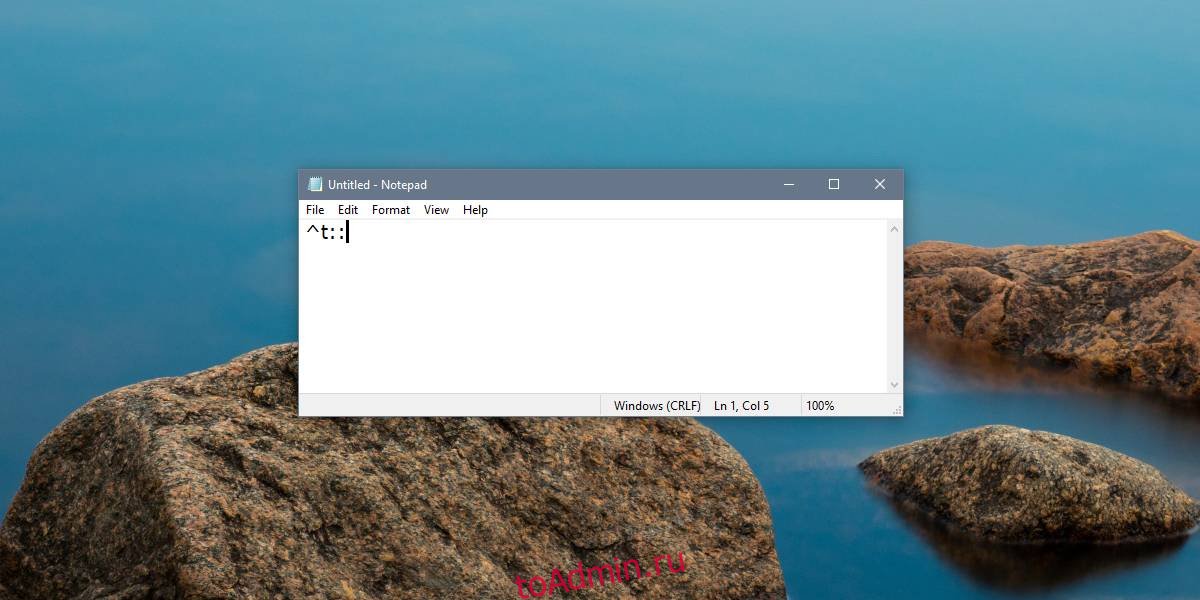
Пробел
Чтобы использовать в качестве сочетания клавиш только пробел, необходимо ввести;
Space
Чтобы использовать его в сочетании с буквенной клавишей, вам необходимо ввести;
Space & [letter]
Пример
Space & t
Tab, Escape, Backspace и Enter
Для этих четырех клавиш применяется то же правило, что и для пробела. Чтобы объявить любую из четырех клавиш ярлыком или частью ярлыка, просто введите его имя;
Клавиша Tab: Tab
Клавиша выхода: Escape
Клавиша Backspace: Backspace
Введите ключ: Enter
Чтобы объединить эти ключи с другим ключом, используйте &, чтобы разделить его.
Примеры
Tab & t Escape & e Backspace & b Enter & e
Клавиша Ctrl
Есть два способа использовать клавишу Ctrl. Вы можете ввести Control или использовать символ: ^. Когда вы используете Control для объявления ярлыка, синтаксис немного отличается для объединения его с другими клавишами.
Примеры
Control & t ^t
Если вы хотите различать левую и правую клавиши управления, вы можете использовать следующее:
Левая клавиша Control: <^
Правая клавиша Control: ^>
Клавиша Alt
Чтобы использовать клавишу Alt, вы можете использовать либо Alt, либо!. Примеры ниже покажут, как комбинировать его с другими клавишами.
Примеры
Alt & t !t
Клавиша Shift
Клавишу Shift можно использовать в качестве ярлыка, объявив ее как Shift или используя символ +. Для левой клавиши Shift используйте <+, а для правой клавиши Shift используйте +>.
Примеры
Shift & t +t
Вы должны знать, что AutoHotKey имеет обширная документация, доступная для ярлыков. Были объяснены символы практически для каждой клавиши, хотя в документации отсутствуют примеры.

